usb接口,小编教你电脑usb接口没反应怎么办
- 分类:Win7 教程 回答于: 2018年10月09日 09:55:00
前几天小编收到一个用户的求助信息,说自己将u盘插入电脑usb口时候usb接口没反应,询问小编怎么解决接口没反应这样的问题,下面小编就来说说usb接口没反应的解决方法。
不管我们使用的是台式电脑还是笔记本电脑,电脑上都是有usb接口的,那么我们将移动设备插入usb接口的时候没反应怎么办呢?别着急今天小编就来跟你说说电脑usb接口怎么办。
电脑usb接口没反应怎么办
1.小编这里以win7系统为例说明,鼠标右键计算机图标,再弹出的菜单中选择属性打开。

接口没反应图-1
2.再系统属性界面中切换到硬件选项,选择设备管理器打开。

usb图-2
3.点击通用串行总线控制器并找到“UsB Root Hub”。
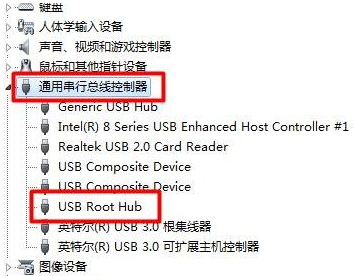
usb接口图-3
4.鼠标右键“UsB Root Hub”,选择属性打开。
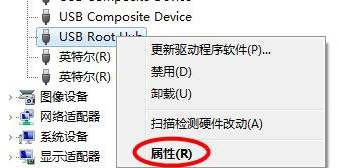
usb接口图-4
5.切换到电源管理选项,将“允许计算机关闭这个设备以节约电源”前的勾去除。并点击确定,然后重启电脑即可。
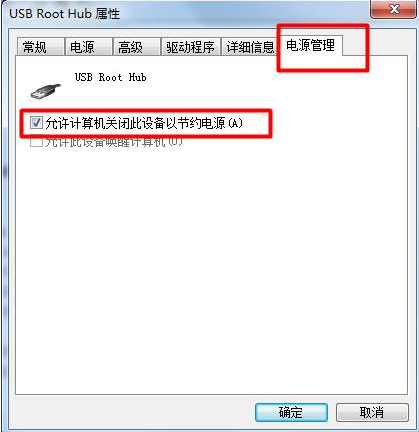
usb接口没反应图-5
现在知道电脑usb接口没反应怎么办了吧,希望对您有帮助。
 有用
57
有用
57


 小白系统
小白系统


 1000
1000 1000
1000 1000
1000 1000
1000 1000
1000 1000
1000 1000
1000 1000
1000 1000
1000 1000
1000猜您喜欢
- 小编教你开机启动项怎么设置..2019/05/10
- 快速激活Win7专业版:最有效的激活工具..2024/03/12
- [u盘安装win7系统步骤图解]2024/01/25
- win7如何重装系统的方法2022/08/03
- 用U盘安装Win7系统的步骤2023/12/09
- Win7笔记本装系统指南2023/12/30
相关推荐
- 大白菜系统安装windows7步骤2022/06/21
- 新手怎么重装系统win72024/01/22
- win7旗舰版系统下载官网版本安装教程..2021/10/21
- 网速很慢,小编教你电脑网速很慢怎么办..2018/10/12
- windows7忘记开机密码了怎么办..2023/04/30
- 笔记本怎么看配置,小编教你笔记本电脑..2018/02/25




















 关注微信公众号
关注微信公众号





